
จดหมายได้อย่างดี จากสถิติของประเทศไทย พบว่าอีเมล์มีผลทำให้การส่งไปรษณีย์ระหว่างประเทศลดลงถึง ๕๐ % ภายในเวลา ๕ ปีที่ผ่านมา คงพอจะเห็นอิทธิพลของอีเมล์ว่าน่าจะทดแทนการส่งจดหมายในอนาคตได้ไม่ยากนัก อีเมล์ ไม่ใช่ส่งได้แค่ข้อความเท่านั้น แต่ยังส่งไฟล์ ( Attach File ) ไปได้ด้วย ทำให้สามารถส่งภาพ และ เสียงไปพร้อมกับอีเมล์ได้ แต่ทุก ๆ อย่างต้องอยู่ในรูปไฟล์ของคอมพิวเตอร์เท่านั้น เนื่องจากระบบอีเมล์เป็นการส่งระหว่างคอมพิวเตอร์เครื่องหนึ่งไปยังคอมพิวเตอร์อีกเครื่องหนึ่งนอกจากนี้อีเมล์สามารถจะส่งบนเครือข่ายภายในองค์กร ( หรือที่นิยมเรียกกันว่า LAN ) หรือ จะส่งผ่าน Internet ก็ได้ แต่อีเมล์ที่จะกล่าวถึงนี้ เป็นอีเมล์ที่ส่งกันใน Internet ซึ่งกำลังเป็นที่นิยมแพร่หลายอย่างมาก
E-mail Address เป็นข้อความสั้นๆ ที่แสดงที่อยู่ของผู้รับจดหมาย ประกอบด้วย ๓ ส่วน คือ
๑. ชื่อของผู้รับจดหมาย ซึ่งมักจะพบว่าส่วนนี้เป็นชื่อของผู้รับจดหมาย หรือบางคน ก็ใช้เป็นนามสกุล หรือ บางคนก็ชอบใช้เป็นชื่อเล่น หรือชื่อย่อ
๒. เครื่องหมาย @ หรือนิยมเรียกว่า แอ็ต เนื่องจากเสียงอ่านไปพ้องเสียงกับคำว่า At ซึ่งแปลว่า ที่เครื่องหมายนี้ใช้คั่นระหว่างชื่อผู้รับจดหมายกับที่อยู่
๓. ที่อยู่ของผู้รับ ซึ่งมักจะเป็นส่วนหนึ่งของโดเมนเนม หรือ อาจจะมีชื่ออื่น ๆ ปนมาด้วย ก็แล้วแต่ว่าผู้รับจะไปสมัครสมาชิกอีเมล์ไว้ที่ใดก็ได้ที่ผู้เขียนเป็นสมาชิกอีเมล์
ประเภทของ E-mail สามารถแบ่งวิธีการใช้อีเมล์ ได้เป็น ๒ ระบบ

๑. Webmail หมายถึง การเข้าสู่โฮมเพจที่ให้บริการอีเมล์ฟรี วิธีการนี้มีข้อดี คือ สามารถขออีเมล์แอดเดรสจากโฮมเพจเหล่านั้นได้ และ เมื่อต้องการใช้อีเมล์ก็กลับไปยังโฮมเพจนั้น เพื่ออ่าน และ เขียนเมล์ ( Compose Mail ) ได้ง่าย ๆ การใช้อีเมล์ด้วยวิธีนี้ไม่ต้องติดตั้งโปรแกรมอะไรเพิ่ม เพราะเราทำทุกอย่างผ่านโปรแกรมบราวเซอร์ ดังนั้นถ้าคุณมีโปรแกรม Internet Explorer , Netscape Navigator หรือ Opera ก็สามารถใช้งานได้ทันทีการรับส่งอีเมล์โดยผ่านโปรแกรมบราวเซอร์ นั้นลำดับแรกจะต้องเข้าไปสมัครสมาชิกอีเมล์ที่ Website ที่ให้บริการ จากนั้นแล้วจึงเข้าไปใช้งาน ซึ่งต้องทำในโปรแกรมบราวเซอร์ทุกอย่างเหมือนกับการท่องเว็บธรรมดา แต่สามารถรับส่งอีเมล์ได้ง่าย ๆ จึงสามารถใช้ Webmail ได้ทุกที่ที่มี WWW ไม่ว่าจะเป็นที่บ้าน ที่ทำงาน หรือ Internet Café ที่ใด ๆ ในโลก โดยไม่ต้องปรับแต่ง หรือ ติดตั้งอะไรลงในคอมพิวเตอร์เลย
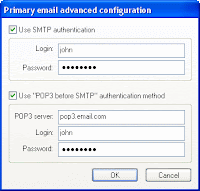
๒. POP Mail เป็นชื่อที่เรียกกันอย่างไม่เป็นทางการของระบบการรับส่งอีเมล์แบบที่ไม่ต้องเชื่อมต่อ Internet อยู่ตลอดเวลา ในการอ่านอีเมล์ และ แต่งอีเมล์ จึงเป็นทางเลือกหนึ่งของการใช้อีเมล์ ซึ่งมีข้อดีข้อเสียต่างจาก Webmail มากพอสมควร คือ จะต้องมีโปรแกรมที่ใช้ในการส่งอีเมล์ เช่น Outlook Express และ Eudora วิธีการนี้มีจุดเด่นตรงที่ ไม่ต้องเชื่อมต่อ Internet ในขณะที่อ่าน หรือ แต่งจดหมาย เรียกวิธีการนี้ว่าการแต่งเมล์แบบ Offline นอกจากนี้สามารถ Download จดหมาย และ เก็บจดหมายไว้ในเครื่องเพื่ออ่าน สิ่งที่คุณต้องจัดเตรียมในการส่งอีเมล์แบบนี้ คือ E-mail Address และ Address ของ Server ที่ทำหน้าที่รับส่งอีเมล์ ซึ่งอาจจะเป็นของ ISP หรือ อาจจะเป็น Server ของ Webmail บางแห่งที่ให้บริการส่งเมล์แบบนี้
Post Office Protocol version 3 (POP3) หรือ พ็อป หรือ เกณฑ์วิธีที่ทำการไปรษณีย์[1] เป็นโปรโตคอลมาตรฐานบนอินเทอร์เน็ต ใช้ในการรับอีเมลจากเซิร์ฟเวอร์ โดยทำงานอยู่บนชุดโปรโตคอล TCP/IP ในปัจจุบันผู้ให้บริการอินเทอร์เน็ตทุกรายให้บริการอ่านอีเมลแบบ POP3
POP3 เป็นการพัฒนาจากโปรโตคอลรุ่นก่อนหน้านี้ คือ POP1 และ POP2 ในปัจจุบันคำว่า POP หมายความถึง POP3
POP3 ออกแบบมาสำหรับผู้ใช้ที่เข้าถึงอินเทอร์เน็ตได้จำกัด (เช่น ต่ออินเทอร์เน็ตด้วยสายโทรศัพท์) ซึ่งผู้ใช้สามารถดาวน์โหลดอีเมลมาเก็บไว้ และอ่านได้ในภายหลัง โดยไม่ต้องเชื่อมต่อกับอินเทอร์เน็ต ตรงกันข้ามกับโปรโตคอลในการรับอีเมลที่ใหม่กว่า คือ Internet Message Access Protocol (IMAP) ที่สนับสนุนการอ่านอีเมลทั้งแบบออนไลน์และออฟไลน์ อย่างไรก็ตามมีผู้ให้บริการอินเทอร์เน็ตที่สนับสนุน IMAP ด้วยน้อยกว่า POP3
Simple Mail Transfer Protocol (SMTP) เป็นโปรโตคอลสำหรับส่งอีเมลในเครือข่ายอินเทอร์เน็ต
SMTP เป็นโปรโตคอลแบบข้อความที่เรียบง่าย ทำงานอยู่บนโปรโตคอล TCP พอร์ต 25 ในการส่งอีเมลไปยังที่อยู่ที่กำหนด จำเป็นต้องใช้ค่า MX (Mail eXchange) ของ DNS
ปัจจุบันมี mail transfer agent กว่า 50 โปรแกรมที่สามารถใช้ SMTP ได้ โดยมีโปรแกรม Sendmail เป็นโปรแกรมแรกที่นำ SMTP ไปใช้ โปรแกรมตัวอื่นได้แก่ Postfix, qmail และ Microsoft Exchange เป็นต้น

สแปม (spam) คือชื่อเรียกของการส่งข้อความที่ผู้รับไม่ได้ร้องขอ ผ่านทางระบบอิเล็กทรอนิกส์ โดยส่วนมากจะทำให้เกิดความไม่พอใจต่อผู้รับข้อความ สแปมที่พบเห็นได้บ่อยได้แก่ การส่งสแปมผ่านทางอีเมล ในการโฆษณาชวนเชื่อ หรือโฆษณาขายของ โดยการส่ง อีเมลประเภทหนึ่งที่เราไม่ต้องการ ซึ่งจะมาจากทั่วโลก โดยที่เราไม่รู้เลยว่า ผู้ที่ส่งมาให้นั้นเป็นใคร จุดประสงค์คือ ผู้ส่งส่วนใหญ่ต้องการที่จะโฆษณา สินค้าหรือบริการต่าง ๆ ของบริษัทของตนเอง ซึ่งเป็นประเภทหนึ่งของเมลขยะซึ่งนอกจากจะทำให้ผู้รับรำคาญใจและเสียเวลาในการกำจัดข้อความเหล่านี้แล้ว สแปมยังทำให้ประสิทธิภาพการขนส่งข้อมูลบนอินเทอร์เน็ตลดลงด้วย สแปมในรูปแบบอื่นนอกจาก อีเมลสแปม ได้แก่ เมสเซนเจอร์สแปม นิวส์กรุ๊ปสแปม บล็อกสแปม และเอสเอ็มเอสสแปม
การส่งสแปมเริ่มแพร่หลายเนื่องจากค่าใช้จ่ายในการส่งข้อความผ่านทางระบบอิเล็กทรอนิกส์ มีค่าใช้จ่ายน้อยมากเมื่อเทียบการการส่งข้อความชักชวนทางอื่น เช่นทางจดหมาย หรือการโฆษณาทางสื่อต่างๆ ทำให้ผู้ส่งประหยัดค่าใช้จ่ายในการส่งข้อความเชิญชวน และในขณะเดียวกันกฎหมายเกี่ยวกับระบบอิเล็กทรอนิกส์ที่เกี่ยวข้องกับสแปมยังไม่ครอบคลุม จนกระทั่งเริ่มมีใช้ครั้งแรกปี พ.ศ. 2546 (ค.ศ. 2003) ในประเทศสหรัฐอเมริกา
บล็อกสแปม (Spam blog) หรือ สปล็อก (Splog) คือการสร้างข้อความขยะ หรือข้อความโฆษณา หรือข้อความต่างๆ ที่คล้ายกับการสร้างความน่าเชื่อถือภายในบล็อก ซึ่งปัจจุบันถูกแบ่งเป็นสองแบบด้วยกันคือ แบบแรก การ spam blogs ด้วยการสร้าง blog ขึ้นมาเป็นจำนวนมากๆ เพื่อสร้างความน่าเชื่อถือในการทำการตลาดของธุรกิจบางอย่าง หรือถูกใช้เพื่อสร้างกระแสต่างๆ ตามที่ต้องการ แบบที่สองคือ การสร้างกระทู้ขยะหรือความคิดเห็นขยะ เพื่อโฆษณาขายของ หรือเพื่อเรียกร้องให้คนไปยังเว็บไซต์ที่ต้องการ ในกระดานสนทนาออนไลน์ต่างๆ นอกจากนี้
ซึ่งปัจจุบัน สิ่งเหล่านี้เป็นปัญหามากขึ้นเรื่องเนื่องจากถูกใช้เป็นอีกรูปแบบหนึ่งในที่พัฒนาขึ้นจากการ spam mail รวมทั้งมีการสร้างโปรแกรม spam blog เหล่านี้ขายกันในต่างประเทศอีกด้วย

คู่มือการใช้งาน Junk Mail Manager
ระบบ Junk Mail Manager ของซีเอส ล็อกซอินโฟ ทำหน้าที่กักเก็บอีเมล์ที่ไม่พึงประสงค์ มีระบบจัดกา่รอีเมล์ ซึ่งอนุญาตให้คุณสามารถจัดการกับอีเมล์ที่ถูกดักจับไว้อย่างมีประสิทธิภาพ
วิธีการจัดการกับอีเมล์ไม่พึงประสงค์ มีดังต่อไปนี้
การจัดการอีเมล์ไม่พึงประสงค์ผ่านเว็บ : แรกเริ่ม ระบบจะทำการส่ง Welcome message ไปยังผู้ใช้บริการ ซึ่งเมื่อคุณคลิกที่ My Junk Mail link คุณสามารถ Login เข้าไปเพื่อจัดการกับอีเมล์ที่ไม่พึงประสงค์ได้ได้ เมื่อคุณเห็นว่า มีอีเมล์ที่ดีบางฉบับถูกดักจับว่า้เป็นแสปม คุณสามารถทำการส่ง (deliver) หรืออนุมัติ (approve) เพื่อส่ง mail ที่ถูกกักไว้เข้าไปยัง account ของคุณ Note: แสปมที่ถูกเก็บไว้จะถูกเก็บไว้ และอีเมล์ที่เ่ก่ากว่าระยะเวลาที่ทางผู้ดูแลระบบกำหนดไว้จะถูกลบ ค่าที่ตั้งไว้ปัจจุบัน คือ 5 วัน
การจัดการอีเมล์ไม่พึงประสงค์จากโปรแกรมอีเมล์ : ในทุก ๆ วัน ระบบจะส่ง Junk Mail Manager Summary, ซึ่งเป็นรายการอีเมล์ที่ถูกเก็บไว้ในระบบ จากรายการ คุณสามารถเปิดดูเนื้อหาอีเมล์ ทำการส่ง (deliver) หรืออนุมัติ (approve) เพื่อส่ง mail จาก Junk Mail Manager เข้าไปยังเมล์บอกซ์ของคุณตามต้องการ
การจัดการรายการสรุป Junk E-mail
รายการสรุป Junk Mail Manager , จะถูกจัดส่งให้กับคุณทุกวัน ( หรือตามระยะเวลาที่กำหนด) ทำให้คุณสามารถตรวจสอบอีเมล์ที่เ้ป็นแสปม และอีเมล์ดีที่ถูกจัดว่าเป็นแสปม
รายการคำสั่งใน e-mail summary
คำสั่ง
ผลลัพธ์
Deliver it.
คลิกที่ Deliver .อีเมล์ที่ต้องการจะถูกส่งจากระบบ Junk Mail Manager ไปยังเมลบอกซ์ของคุณ
Approve it.
คลิก Approve .อีเมล์ที่ได้รับการอนุมัติ (Approved) จะถูกส่งเข้าไปยังเมล์บอกซ์ของคุณ ในครั้งต่อไปอีเมล์ที่ได้รับการอนุมัติ จะถูกส่งไปยังเมล์บอกซ์ของคุณโดยไม่ผ่านระบบกลั่นกรองอีเมล์ ซึ่งใช้ในกรณีที่อีเมล์บางฉบับ อาจถูกจัดว่า้เป็นแสปม
View it.
คลิืก Subject เพื่อเปิดอ่านอีเมล์
Do nothing.
ไม่ต้องทำอะไร ระบบจะทำการลบแสปมเมล์ให้คุณโดยอัตโนมัติ ตามกำหนดที่แจ้งไว้ในอีเมล์รายการสรุป
การใช้ Junk Mail Manager
การลอกอิน
เมื่อระบบส่งรายการสรุปอีเมล์ไม่พึงประสงค์ คุณสามารถคลิกคำว่า Login ในอีเมล์เพื่อเปิดเข้ามายังหน้า Login ของระบบ Junk Mail Manager
พิมพ์ username@domain และ password ของคุณที่ใช้ในการรับอีเมล์
การใช้งานหน้า Junk Mail Manager
เมื่อคุณล็อกอินเข้ามาใน Junk Mail Manager จะปรากฏรายการอีเมล์ที่เป็นแสปม และอาจมีอีเมล์ที่ดีถูกจัดว่าเป็นแสปมปะปนเข้ามาอยู่ด้วย คุณสามารถใช้คำสั่งต่อไปนี้ เพื่อการจัดการตามความต้องการ
คำสั่ง
ผลลัพธ์
My Junk Mail
ดูและจัดการอีแสปมเมล์
Search
ค้นหาอีเมล์ที่ต้องการ
Controls
แก้ไขการทำงานของ Junk Mail Manager
Allowed Senders
สร้างรายการผู้ใช้ หรือโดเมนที่ไม่ต้องการให้ผ่านระบบการกลั่นกรองเมล์ เพื่อมิให้เมล์ที่สำคัญหลุดรอดเข้าไปในระบบ Junk Mail Manager
Blocked Senders
สร้างรายการผู้ใช้ หรือโดเมนที่ไม่พึงประสงค์ เพื่อไม่ต้องการรับอีเมล์
Allowed Mailing Lists
เพิ่ม e-mail addresses หรือ domains ของ mailing list ที่ได้รับอนุญาต อีเมล์ขาเข้าที่ถูกส่งจาก mailing list ที่คุณได้สมัครไว้จะไม่ถูกดักจับว่าเป็นแสปม
Content Filtering
เพิ่ม , แก้่ไข, หรือลบ การกลั่นกรองเนื้อหาอีเมล์
Preferences
ตั้งค่ารายละเอียดการแสดงผลอีเมล์
Summaries
ตั้งค่าความถี่ในการส่งรายการสรุป Junk mail
Password
เปลี่ยน password สำหรับการเข้าถึง Junk Mail Manager
Trash [Empty]
สั่งลบอีเมล์ที่อยู่ในถังขยะอย่างถาวร ( อีเมล์ที่ถูกลบจาก My Junk Mail จะถูกเก็บไว้ที่โฟลเดอร์ Trash)
Help
เปิดคู่มือเพื่อขอความช่วยเหลือ
Logout
ออกจาก Junk Mail Manager
คำอธิบายไอคอน ที่ปรากฏทางด้านซ้ายมือของ Junk Mail Manager
Icon
Name
Indicates that...
Unread
อีเมล์ที่ยังไม่ถูกเปิดอ่าน
Read
อีเมล์ที่ถูกเปิดอ่านแล้ว
Attachment
อีเมล์ที่มีไฟล์แนบมาด้้วย
Highest
อีเมล์ที่ถูกกำหนดว่า มีความสำคัญสูงสุด
High
อีเมล์ที่ถูกกำหนดว่า มีความสำคัญสูง
Low
อีเมล์ที่ถูกกำหนดว่า มีความสำคัญต่ำ
Lowest
อีเมล์ที่ถูกกำหนดว่า มีความสำคัญต่ำมาก
การใช้คำสั่งจัดการ Quarantined Message
ใน Junk Mail Manager คุณสามารถจัดการอีเมล์ที่ถูกดักจับไว้ โดย 4 วิธี ดังต่อไปนี้
You can...
What happens
Delete it.
ลบเมล์จาก My Junk Mail Folder อีเมล์ที่ถูกลบจะถูกเก็บไว้ที่ โฟลเดอร์ Trash, ซึ่งคุณสามารถจะลบอีเมล์จาก Trash folder.
Deliver it.
อีเมล์ที่ถูกกักเก็บไว้ใน Quarantine จะถูกส่งเข้าไปยังอีเมล์ account ของคุณ
Approve it.
อีเมล์ที่ได้รับการอนุมัติ (Approved) จะถูกส่งเข้าไปยังเมล์บอกซ์ของคุณ ในครั้งต่อไปอีเมล์ที่ได้รับการอนุมัติ จะถูกส่งไปยังเมล์บอกซ์ของคุณโดยไม่ผ่านระบบกลั่นกรองอีเมล์ ซึ่งใช้ในกรณีที่อีเมล์บางฉบับ อาจถูกจัดว่า้เป็นแสปม
Do nothing.
ไม่ต้องทำอะไร ระบบจะทำการลบแสปมเมล์ให้คุณโดยอัตโนมัติ ตามกำหนดที่แจ้งไว้ในอีเมล์รายการสรุป
การลบอีเมล์
คลิืก My Junk Mail จากลิงค์ด้านซ้ายมือ
คลิก เช็คบ็อกซ์ฺ หน้า e-mail ที่ต้องการลบ หรือ เปิดอีเมล์โดยคลิกที่รายการจดหมายภายใต้คอลัมน์ Subject
คลิก Delete .จดหมายจะถูกเก็บไว้ที่โฟลเดอร์ Trash ซึ่งคุณสามารถที่จะเรียกคืนได้ก่อนที่คุณจะ Log out จากระบบ ถ้าต้องการเรียกคืนอีเมล์ที่ถูกลบ คลิก Trash เลือกอีเมล์ทีั้ต้องการเก็บไว้ แล้วคลิก Undelete.
คลิก [Empty] หน้่า Trashอีเมล์ที่อยู่ในโฟลเดอร์ Trash จะถูกลบอย่างถาวร
การส่งเมล์จาก Quarantine เข้าไปยัง mailbox
คลิก My Junk Mail จากลิงค์ด้านซ้ายมือ
คลิกเช็คบ็อกซ์หน้าอีเมล์ที่ต้องการส่งเข้าไปยัง mailbox
คลิก Deliver . อีเมล์จะถูกส่งจากระบบ Quarantine ไปเข้า mailbox ตามปกติ
การอนุมัิติอีเมล์
คลิก My Junk Mail จากลิงค์ด้านซ้ายมือ
คลิกเช็คบ็อกซ์หน้าอีเมล์ที่ต้องการส่งเข้าไปยัง mailbox
คลิก Approve . Note : อีเมล์ที่ได้รับการอนุมัติ (Approved) จะถูกส่งเข้าไปยังเมล์บอกซ์ของคุณ ในครั้งต่อไปอีเมล์ที่ได้รับการอนุมัติ จะถูกส่งไปยังเมล์บอกซ์ของคุณโดยไม่ผ่านระบบกลั่นกรองอีเมล์ ซึ่งใช้ในกรณีที่อีเมล์บางฉบับ อาจถูกจัดว่า้เป็นแสปม
Note : เมื่อคุณเลือกที่จะลบ (delete) ส่ง (deliver) หรือ approve อีเมล์ในขณะที่คุณกำัลังเปิดอ่านอีเมล์ อีเมล์ฉบับถัดไปจะถูกแสดงขึ้นมาแทน
การสร้างรายการอีเมล์ หรือโดเมนที่ได้รับอนุญาต (Allowed Senders)
คุณสามารถสร้างรายการผู้ส่งซึ่งได้รับการอนุญาต (Allowed Senders) ให้ส่งอีเมล์เข้ามาในเมล์บอกซ์ของผู้ใช้โดยไม่ผ่านการกรองแสปมเมล์ เพื่อให้มั่นใจว่า อีเมล์ที่สำคัญจะไม่หลุดเข้าไปใน Junk Mail Manager
การส้างรายการผู้ส่งที่ได้รับอนุญาต :
คลิก Allowed Senders จากลิงค์ทางด้านซ้ายมือ
ที่ช่อง E-mail Address or Domain ใส่อีเมล์ หรือโดเมนที่ต้องการอนุญาต
การกำหนดการทำงานของ Junk Mail Manager
คุณสามารถเปลี่ยนแปลงวิธีการที่ Junk Mail Manager กระทำต่อแสปมเมล์ เพื่อให้หยุดแสปมเมล์ หรือไม่ดำเนินการใด ๆ กับ แสปมเมล์โดยการปิดฟังก์ชัี่นการกลั่นกรองอีเมล์ ถ้าคุณหยุดการทำงานของระบบการกลั่นกรองเมล์ อีเมล์ที่ไม่พึงประสงค์จะถูกส่งเข้าไปยังเมล์บอกซ์ของผู้ใช้ โดยไม่ผ่านการกลั่นกรอง
การแก้ไขการทำงานของ Junk Mail Manager
คลิก Controls
คลิก Edit
3.ที่ Select a Filter Condition คลิกเลือกออปชั่นต่อไปนี้:
Normal (only junkmail gets this filter action) : Only system-identified junkmail is subject to your specified filter action.
Exclusive ( ทุกอีเมล์ที่ไม่ใช่จาก Allowed Senders จะถูกฟิลเตอร์) : ทุกอีเมล์จากผู้ส่งที่อยู่ในรายการที่อนญาต (Allowed Senders) list is subject to your specified filter action. อีเมล์จากผู้ส่งในรายการผู้รับที่ได้รับอนุญาต (Allowed Senders) จะถูกส่งเข้าไปยัง inbox
Note: ถ้าคุณเลือก Off ระบบ Junk Mail Manager จะส่งอีเมล์ทุกฉบับเข้าไปยัง mailbox
4. ที่หัวข้อ Select a Filter Action คลิกออปชั่นต่อไปนี้:
Quarantine : อีเมล์ที่ถูกระบุว่าเป็นแสปมจะถูกกักเก็บโดย Junk Mail Manager จนกว่าคุณจะดำเนินการอย่างใดอย่างหนึ่ง หรือจนกว่าอีเมล์จะหมดอายุ
Discard :แสปมเมล์จะถูกลบทิ้งไม่สามารถกู้คืนได้
5. คลิก Set
การตั้งค่าความถี่ในการส่งเมล์
คุณสามารถตั้งค่าความถี่ในการส่ง Junk Mail Manager Summary ตามต้องการ ดังนี้
คลิก Summaries
เลือกหัวข้อใดหัวข้อหนึ่ง ต่อไปนี้
Never — ไม่ส่ง Junk Mail Manager Summary
Daily — ส่งรายการสรุปวันละครั้ง
Weekly — ส่งรายการสรุปสัปดาห์ละครั้ง
Weekdays — ส่งรายการสรุปทุกวันทำการ ยกเว้นวันหยุดสุดสัปดาห์
(Optional) เลือก Don't send me empty summaries หากคุณไม่ต้องการให้ส่งรายการสรุปหากไม่มีแสปมเมล์
คลิก Set .
การเปลี่ยน Password
คุณสามารถเปลี่ยน Password ในการเข้า Junk Mail Manager ดังนี้
คลิก Password
พิมพ์ Passord เก่าในช่อง Password และพิมพ์ Password ใหม่ใน่อง New Password และ Confirm Password


ไม่มีความคิดเห็น:
แสดงความคิดเห็น